Cele mai bune modalități gratuite cu privire la modul de obținere a Backup-ului WhatsApp
În timp ce sunteți atât de îngrijorați în găsirea celor mai bunemodalitate de a obține copie de rezervă WhatsApp fără nici un cost, suntem ocupați cu colectarea răspunsurilor pentru dvs. Sincronizarea datelor WhatsApp este răspândită în situațiile în care o mulțime de informații importante sunt schimbate. Ca și acum, întreprinderile și autoritățile abordează WhatsApp ca modalitate convenabilă de comunicare. Trebuie să obțineți backupul pentru chat-urile WhatsApp pentru dispozitivul iOS sau Android.
În acest articol, veți descoperi diferite moduri de a explica cum să obțineți copie de rezervă a chat-ului WhatsaApp. Continuați să citiți mai multe.
- Partea 1: Obțineți Backup WhatsApp de pe Google Drive
- Partea 2: Cum să obțineți Backup WhatsApp pentru dispozitivele iOS
- Partea 3: Limitările iTunes și iCloud
Partea 1: Obțineți Backup WhatsApp de pe Google Drive
Se face backup pentru WhatsApp de pe dispozitivul Android la Googleunitate este un mod foarte comom pentru uesrs. Dacă am creat deja o copie de rezervă a datelor pe unitatea Google, cum putem obține copia de rezervă WhatsApp? Iată ghidul de învățare:
Pasul 1: Lansați WhatsApp pe dispozitivul dvs.
Pasul 2: Atingeți Sunt de acord și continuați.

Pasul 3: Atingeți Continua pentru a permite companiei WhatsApp accesul la informațiile dvs. În caz contrar, apăsați Nu acum.

Pasul 4: Atingeți Dă-i permisiunea pentru a permite companiei WhatsApp să verifice Google Drive pentru o copie de rezervă după verificarea țării și a numărului dvs. de telefon.
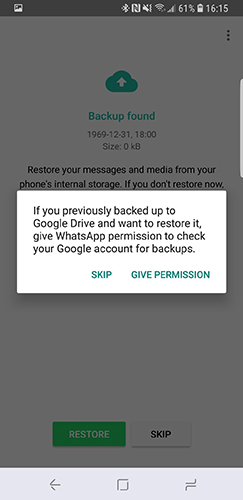
Pasul 5: Apăsați apoi Restabili după selectarea contului.
Notă: în acest fel trebuie să dezinstalați și să reinstalați WhatsApp.
Ghidul rapid cu privire la modul în care să creați copii de rezervă pentru WhatsApp cu Google Drive
Pentru copiile de rezervă locale pentru dispozitive Android și Google Drivesunt două opțiuni. Aici vom vedea cum să obțineți copii de rezervă ale chat-ului WhatsApp pe Google Drive. Trebuie să selectați setările din WhatsApp pentru copierea periodică a chat-urilor WhatsApp. Cunoașteți ghidul de mai jos:
- Obțineți dispozitivul Android și deschideți "WhatsApp". Atingeți cele trei puncte verticale din colțul din dreapta sus și faceți clic pe "Setări".
- Accesați "Chat" și apoi apăsați opțiunea "Chat Backup" acolo.
- Mergeți la secțiunea "Setări Google Drive" și dați clic pe "Înapoi la Google Drive"> menționați intervalul la care aveți nevoie de Back up pentru WhatsApp.
- Selectați opțiunea de copiere asociată contului Gmail și de copiere media. Apăsați "BACK UP" după aceea.

Partea 2: Cum să obțineți Backup WhatsApp pentru dispozitivele iOS
- 1. Modul gratuit de a obține Backup cu WhatsApp cu iTunes
- 2. Cum să obțineți backupul WhatsApp de la iCloud
- 3. Calea de a obține Backup-ul WhatsApp fără iTunes / iCloud
1. Modul gratuit de a obține Backup cu WhatsApp cu iTunes
Aceasta este metoda tradițională de a arăta cum să obțineți backupul WhatsApp de la iTunes.
Iata cum:
- Lansați iTunes pe sistemul dvs. și conectați iPhone-ul.
- Faceți clic pe iPhone pe interfața iTunes și apăsați pe "Rezumat".
- Acum, apăsați opțiunea "Restore Backup" pentru a continua.

2. Cum să obțineți backupul WhatsApp de la iCloud
O altă metodă de a obține backup de la WhatsApp implică iCloud. Pentru a obține backup de la iCloud, ar trebui să faceți backup cu iCloud mai întâi. Aici vine ghidul:
- Mergi la "WhatsApp">"Setări">"Chaturi">"Chat Backup“.
- Apoi, dezinstalați și apoi reinstalați aplicația WhatsApp pe iPhone.
- Acum, puteți să vă confirmați numărul mobil> treceți prin ghidul online> Restaurare istoric de chat.

3. Calea de a obține Backup-ul WhatsApp fără iTunes / iCloud
Dacă sunteți în căutarea pentru o modalitate sigură de a obține de backup WhatsApp chat de pe iPhone atunci Tenorshare iCareFone - instrument de backup și restaurare WhatsApp este una dintre cele mai bune soluții. Se poate restabili din copiere de rezervă fără a dezinstala și reinstala. Tu nu „Nu este nevoie să deranjez cu privire la cantitatea de date fiind susținute și nici numărul de ori dvs. de a restabili. Nu există nici o pierdere de date în timp ce restaurarea chat-urile WhatsApp (alte date iPhone prea). Acest lucru se datorează faptului că Tenorshare iCareFone doesnt“ T suprascrie vechi fișiere de rezervă la toate. Mai mult, puteți să copiați selectiv datele WhatsApp utilizând acest instrument.
Iată ghidul detaliat despre Tenorshare iCareFone care explică cum să obțineți backup WhatsApp:
Pasul 1 În primul rând, trebuie să descărcațisoftware pe computer. După instalare, executați aplicația și conectați-vă iPhone și computer folosind un cablu USB autentic sau autorizat de Apple. Din interfața programului, apăsați butonul "Backup & Restore"după aceea, pentru a începe procesul de rezervă.

Pasul 2 Pentru a restaura selectiv WhatsApp, puteți da clic pe „Pentru a vizualiza sau restaura fișierele de rezervă anterioare” din colțul din stânga jos. Vor fi afișate toate fișierele de rezervă, create de iTunes sau iCareFone.

Pasul 3 Selectați WhatsApp la panoul din stânga șialegeți dacă exportați pe computer sau pe dispozitivul dvs. Așteptați un timp și veți fi anunțat că backup-ul a fost finalizat acum. Deconectați-vă iPhone-ul, după ce datele vor fi salvate. Aceste date pot fi restabilite pe iPhone de pe computer ulterior.

Sfat: Ghid rapid despre cum să faceți backup pentru WhatsApp cu Tenorshare iCareFone gratuit:
Copia de rezervă completată de iCareFone pe sistemul dvs. este într-un format care poate fi citit. Puteți vedea sau gestiona mesajele după copie de rezervă.
Pasul 1 Ar trebui să faceți clic pe „WhatsApp și atașamente"caseta de selectare și alegeți opțiunea după atingerea butonului Backup & Restore .

Pasul 2 Apăsați butonul „Backup” și țineți-l apăsat timp de câteva minute, pentru a permite backup-ul datelor WhatsApp.

Partea 3: Limitările de a primi WhatsApp de pe iTunes și iCloud
Acum, că ați învățat cum să obțineți backup de la WhatsApp folosind diverse metode, nu ar trebui să fiți avertizați despre lacunele lor?
Iată limitările iCloud, de care trebuie să aveți grijă.
- Wi-Fi stabil este necesar atunci când lucrați cu acesta, altfel eforturile dvs. vor fi în zadar.
- iCloud oferă doar spațiu de stocare de 5 GB gratuit. Dincolo de asta, este necesar să cumpărați.
- Copia dvs. de rezervă veche va fi scrisă cu aceasta.
- Nicio prevedere pentru backup selectiv cu iCloud.
Limitările iTunes sunt aici:
- Nu există funcționalitate selectivă de rezervă.
- Backup vechi este suprascris ca iCloud.
- Proces destul de lent.
Concluzie
Citim despre cum să obțineți backup WhatsApp pentru ambeleAndroid și iOS pentru a-l utiliza în viitor atunci când aveți nevoie sau când vă pierdeți accidental datele WhatsApp. Când analizăm metodele menționate mai sus, simțim asta folosind Tenorshare iCareFone va fi cea mai bună alegere când vine vorba de iPhoneProblema WhatsApp. Întrucât vă permite să luați backup sau să selectați o copie de rezervă selectivă în operații ușoare. Mai mult, nu există nicio îngrijorare ca datele să fie suprascrise prin intermediul acestui instrument, spre deosebire de alte metode, cum ar fi iTunes sau iCloud. Prin urmare, am recomanda cu încredere programul.









